
时间:2021-07-30 18:25:43 来源:www.win10xitong.com 作者:win10
今天有一位用户说他的电脑安装的是win10系统,在使用的过程中碰到了win10u盘启动不了的情况,即便是很多平时能够独立解决很多问题的网友这次也可能不知道怎么处理win10u盘启动不了的问题,如果你想靠自己解决win10u盘启动不了的问题但是又不知道该怎么办,小编想到一个解决的方法:1、首先开机,随后按下F2进入BIOS设置,按→键切换为Boot页面。2、选择Secure Boot按回车改成Disabled,再将Boot List Option从UEFI改为Legacy,再按下F10后保存重启即可即可,这样这个问题就解决啦!如果你想要知道如何具体处理话,那就和小编一起来看看下面的详细处理对策。
小编推荐下载:win10 64位
一:戴尔笔记本。
1.首先启动机器,然后按F2进入基本输入输出系统设置,并按切换到引导页面。
2.选择安全启动,按回车键并将其更改为禁用,然后将启动列表选项从UEFI更改为旧版,然后按F10键保存并重新启动。
3.插入u盘并重启后,按F12键识别启动u盘的选项。
二:惠普笔记本。
1.重新启动计算机后,按F10进入基本输入输出系统,如果没有响应,按ESC,然后按F10进入基本输入输出系统界面。
2.在系统配置下,选择启动选项,然后按回车键输入设置。
3.将“安全引导”设置为“禁用”,然后将“传统支持”设置为“启用”,按F10并选择“是”以输入保存。
4.插入u盘重启并按F9,然后根据提示按F9选择u盘进入启动菜单。
三:华硕笔记本。
1.启动电脑时,按F2键进入基本输入输出系统,按键进入“安全”。
选择安全启动控制输入,并将其更改为禁用;
2.然后切换到“启动”,选择“启动计算机支持服务”,将其更改为“已启用”,按F10保存并重新启动。
3.插入u盘启动盘,重启后按Esc键识别u盘启动盘,选择u盘进入。
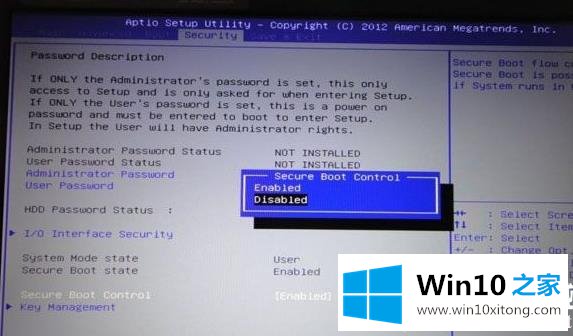
以上是win10u盘无法为你启动的解决方案。可以根据不同的电脑用不同的方法解决。想了解更多可以关注win10 Home!
如果你遇到了win10u盘启动不了的问题不知道怎么办,那么可以好好阅读一下上面所说的方法,肯定是可以解决的。有遇到这样问题的网友可以按照上文介绍的方法尝试处理,希望对大家有所帮助。